
Lär dig hur du använder Mac Terminals dolda uppgiftshanterare för att se bakgrundsprocesser som hjälper dig att enkelt rensa de processer du vill rensa. Så ta en titt på den kompletta guiden som diskuteras nedan för att fortsätta.
Mac OS är ett av de mest populära och mest använda operativsystemen för datorenheter. Detta operativsystem säljs och delas endast av Apple-tillverkarna i deras enheter. På tal om det här operativsystemet fungerar det ganska likt Windows OS och ger nästan alla liknande funktioner men i ett helt unikt användargränssnitt. Detta operativsystem bearbetar uppgifterna, apparna och deras funktioner i bakgrunden, vilket faktiskt gör det svårt för användarna att veta om någon funktion är helt stängd eller inte. Terminalen i Mac OS hjälper användarna att få mer kontroll över funktionaliteten och olika aspekter. Genom terminalappen kunde användaren enkelt avgöra vilka bakgrundsappar och tjänster som körs åt sidan, och därmed stänga de värdelösa. Åtkomst till aktivitetsfältet Hidden Terminal är inte direkt tillgängligt för användarna, men det krävs något exakt sätt för att nå det. Här i den här artikeln har vi skrivit om metoden genom vilken användarna skulle kunna nå och komma åt den dolda aktivitetsfältet i en terminal och därför se och hantera bakgrundsuppgifterna som körs. Om du vill veta mer om den metoden, scrolla ner till den här artikeln och läs hela den!
Hur man använder Mac-terminalens dolda uppgiftshanterare för att se bakgrundsprocesser
Metoden är ganska enkel och lätt och du behöver bara följa enkla steg för steg av guiden som hjälper dig att enkelt använda Mac-terminalens dolda uppgiftshanterare för att kontrollera alla bakgrundsprocesser som körs. Så följ stegen nedan för att fortsätta.
Steg för att använda Mac Terminals dolda uppgiftshanterare för att se bakgrundsprocesser:
#1 Mac Terminal har en fantastisk funktion som heter Inspector-verktyget som kan användas för olika ändamål. Här i den här metoden kommer vi att lära dig hur du kan använda det här Inspector-verktyget för att hantera bakgrundsuppgifterna som körs.
#2 För att starta med metoden, öppna bara Terminal-appen och klicka sedan på Kommando + I-tangenterna på ditt tangentbord. Detta för att starta inspektörsverktyget. Du kan också öppna den genom alternativet Shell> Visa inspektör i menyraden.
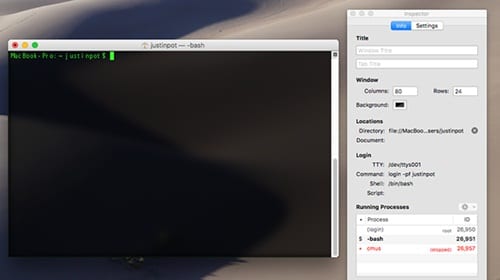
#3 Genom att använda inställningarna i inspektörsverktyget kan användare ställa in det anpassade namnet för terminalfönstret, ändra bakgrundsfärgen etc. Många andra sådana inställningar i inspektören hjälper till att anpassa hela terminalupplevelsen.
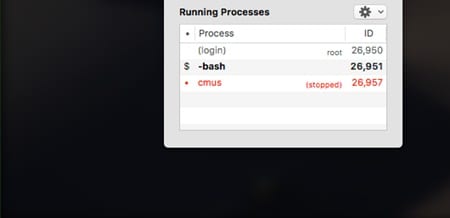
#4 Inuti inspektören finns det en mycket användbar sak som är utseendet på alla de där bakgrundskörningsuppgifterna som inte stängs även efter att du tvingat dem att stänga. Du skulle vara villig att stänga dessa värdelösa uppgifter som förbrukar ström. För att stänga de värdelösa uppgifterna från listan över bakgrundsprocesser i Inspector, högerklicka bara på de specifika uppgifterna och gå sedan till Signal Process Group och klicka på Kill.
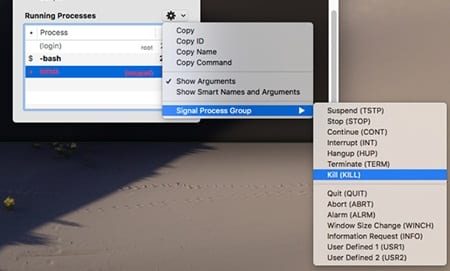
#5 Istället för att använda inspektörsverktyget i terminalen kan du också använda tangenterna Kommando + Z på tangentbordet för att stoppa appar som körs i bakgrunden. För att återställa de avstängda apparna, skriv bara kommandot ’fg’ i Terminal och klicka på Enter!
Detta är det enklaste du kan använda för att övervaka dina bakgrundsprocesser eftersom du med dessa kan kontrollera statusen för ditt minne efter ett visst tidsintervall. Och genom att döda processerna kan du göra din bearbetningshastighet snabbare och smidigare. Så prova denna metod idag.
Så ovanstående guide handlade om hur man använder Mac Terminals dolda uppgiftshanterare för att se bakgrundsprocesser. Till den slutliga domen i den här artikeln är det allt att säga att du kanske har fått veta om metoden för att komma åt den dolda Terminal-aktivitetsfältet. Vidare har du också känt till det enkla sättet att hantera de tjänster och uppgifter som förbrukade processorkraft förutom i bakgrunden. Vi hoppas bara att du kommer att gilla den här artikeln och förstå fördelarna med metoden som beskrivs i den. För dina åsikter och förslag vänligen logga in på kommentarsektionen nedan! Eftersom det tekniska teamet alltid kommer att finnas där för att hjälpa dig med alla dina tekniska problem som du möter när du implementerar den här guiden.